원격수업, 회의는 잘 준비되고 계신지요? 다들 머리아프시죠?
세상 이렇게 빨리 바뀔 줄이야~ 올 초 까지만해도 그냥 이러다 말겠지 했는데..
흐흑~ 이렇게 길어질 줄 이야. 흐흐흑 마음을 추수리고 갑니다.
강연, 수업, 회의를 등등 준비하시다보면 자료를 찾다가 세상 많이 존재하는 유튜브 에서 영상을 보면서
받아적는 자신의 모습을 발견할 수 있습니다.

시간도 없는데, 큰일이군!!
세상이 얼마나 좋아졌는지 잘 모르시고 힘들게 받아적는 분이 계시는데요.
저도 그랬답니다. 그래서 준비했어요.

음성(소리)을 텍스트로 변환해주는 자동기능이요.
크게 세가지가 있는데요. 그 중에서 가장 많이 사용하는 편리한 것을 먼저 소개할께요.
1. 유튜브에서 제공하는 걸 제일 먼저 소개해드릴께요.
아무래도 제일 유튜브를 많이 활용하니까요.
이 기능은 다른 프로그램을 설치하지 않아도 되니~ 얼마나 편한지 모른답니다.
그럼 같이 가시죠!
1) 유튜브에서 본인이 스크립할 (음성을 텍스트로 변환할) 영상을 열어요.
아래 붉은 박스는 유튜브영상이고요. 그 우측하단에 파랑색 작은박스를 보시면 [쩜쩜쩜]이 있어요. 클릭

2) 3개 메뉴가 뜨는데요. 중간에 [스크립트 열기]를 누르세요.
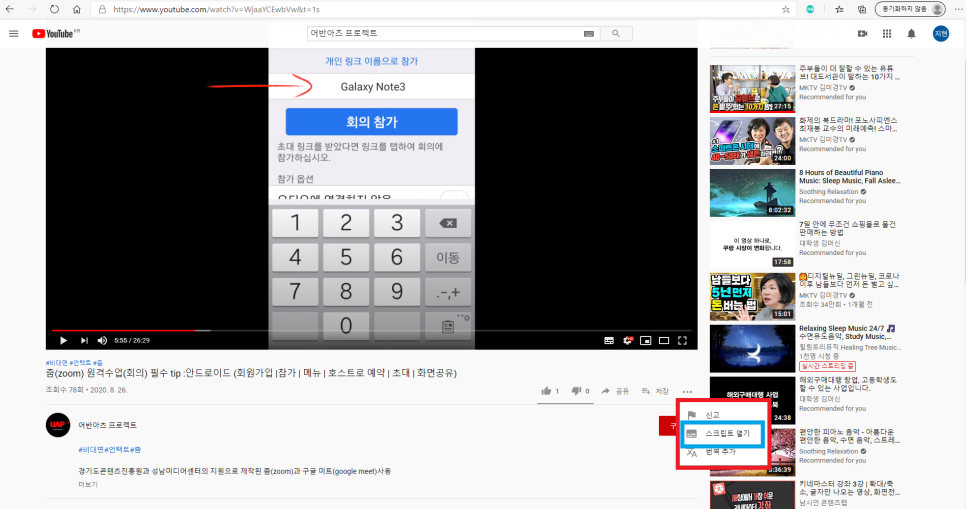
3) 우측상단에 스크립트 메뉴가 떠요. 그럼 다시 파란박스내에 [쩜쩜쩜]을 클릭

4) [타임스템프 전환] 메뉴가 뜨고, 영상을 재생하시면, 영상에 나오는 소리에 알아서 텍스트로 보여지고 자동으로 넘어가요.
혹시 시간이보여지길 원하시면 다시 [쩜쩜쩜]을 누르면 되요.

5) 영상을 잠시 멈추시고 이제 텍스트를 복사( Ctrl+C) 하시면 되요. (원하시는 영역을 클릭 드래그하셔서 설정하시고)

6) 붙여넣기
저는 한글문서에 붙여넣기 할께요.

이렇게 해서 붙여넣기를 완성했어요.
한글 파일을 꼭 저장해두시고요.
사실 해보시면 알겠지만, 음성을 완벽하게 텍스트로 바꿔주지는 못합니다.
오타나 잘 못인식되어 전혀 말도 안되는 텍스트로 바꾸주기도 하지요.
하지만 맥락을 이해한다면 그 정도는 감사하다고 해야 할까요.

물론 위의 방법말고
2. [다글로 (리뷰와이저) 프로그램] 사용 방법(유료)
참고로 다글로(리뷰와이저)는 유료입니다.
긴 녹음파일(제 생각에는 15분이상 추천)을 인공지능이 텍스트로 바꾸어주는데요, 사용한 사람의 이야기를 들어보면 꽤 괜찮다고 합니다.
유료니까,, 아무래도
ㅋ

방법은 아래 참고하세요.
1) 네이버에서 [다글로] 치기-> 웹사이트에서 Daglo 클릭

2) 다글로 홈피에 들어오면 [사용방법] 클릭

다글로에서는 처음 방문하신 분들을 위해서 아래와 같이 '사용방법'을 단계별로 친절히 설명하고 있답니다. 보시고 천천히 따라해보세요.

3. 구글 크롬사용하기 (실시간 변환기능, 말하면 텍스트로, 마이크 필수)
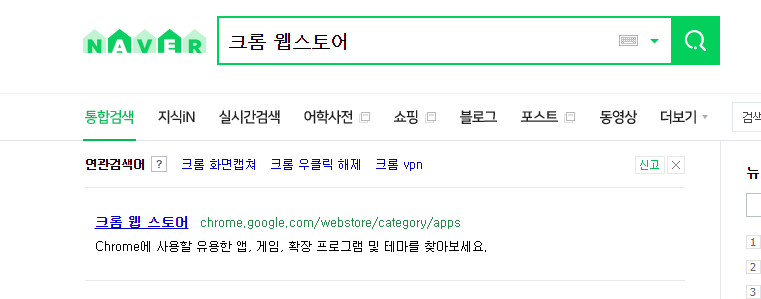
구글 크롬 웹스토어에서 voicenote를 검색 [크롬추가]

[확장추가] 클릭

우측상단에 붉은박스에 보시면 확장되었다는 표시가 작게 나와요. 클릭하시면

위아래로 광고가 뜨고요. 잠시 기다렸다가 x, x표시 눌러주세요.

하단박스에 지구본을 클릭하셔서 한국어 클릭, 우측에 마이크 모양 클릭하시면 됩니다.
그리고 신나게 말씀해 보세요^^. 자동으로 글이 써지는 마법이~~ ^^ 물론 마이크가 꼭 있으셔야 하겠죠?

이렇게 해서 다 하셨으면 메뉴하단 중간에 있는 디스켓 모양 [저장]을 누르시거나 Ctrl+c[복사], 한글이나 등등 문서에 가셔서 붙여넣기 하셔도 됩니다.
크롬에서 제공하는 문서에 도구->음성 입력으로 같은 기능이 있으니 참고하시고요.
아직
모든게 완벽하진 않지만(아직 100% 완벽하게 텍스트로 바꿔주는것은 없어요) 그래도 이게 어딥니까?

이렇게 해서 3가지 방법을 배워봤어요.
좋은세상이기도 하고 모르면 아나로그식의 삶으로 몸이 고달프니~~ 어쩌겠어요.
우리 하나라도 더 배워서 몸편한 세상에 살아요

앗~ 그런데 아직도 땀나게 뛰어야한다. 흐흐흑
'원격수업준비 , 장비추천' 카테고리의 다른 글
| 원격수업을 위한 웹캠 설치와 설정확인하기-PC사용자 (0) | 2020.08.31 |
|---|
